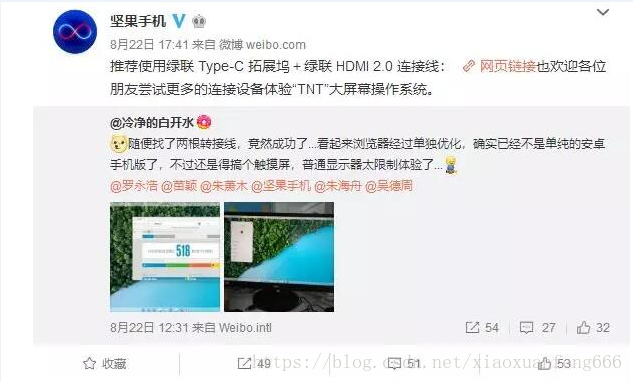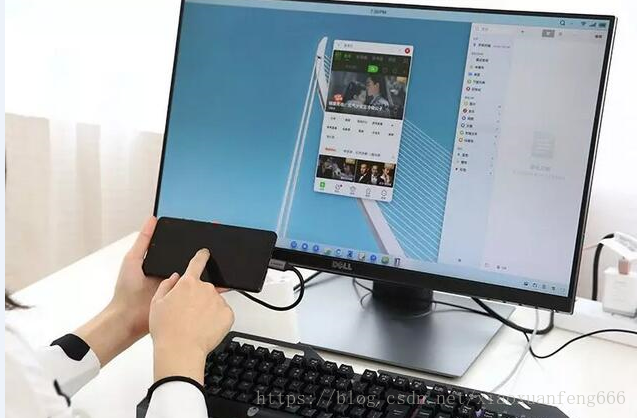老罗5月份在鸟巢的发布会,让很多人记住了“锤子TNT工作站价格9999元”,这可能是很多人对锤子TNT排斥的一个重要原因。
但4个月的时间TNT有了质的改变,因为这个黑科技不再是高高在上的“奢侈品”了,现在坚果Pro 2S或者R1的用户,只需要一条HDMI线和一个Type-C扩展坞就能体验锤子TNT大屏幕操作系统。
在锤子的官网上可以看到,坚果R1办公套装包含坚果R1以及绿联的Type-c扩展坞和HDMI线。其实在办公套装还没上市之前,绿豆君就看到锤子官微主动推荐我们哦![]() 。坚果 R1怎么投屏?只要插入扩展坞,再通过HDMI线连接显示器就会自动跳转,秒变电脑无需设置。
。坚果 R1怎么投屏?只要插入扩展坞,再通过HDMI线连接显示器就会自动跳转,秒变电脑无需设置。
在坚果 R1的下拉菜单可以看到,投屏的模式有两种,一种是镜像模式,也就是手机和显示器同步显示,就不必多说了。
另一种则是电脑模式,手机和显示器上的画面不会同步,而且互不干扰。比如在大屏演示时打开手机上的PPT,就算手机有微信消息提醒、来电也不会显示在大屏幕上,在手机上回复消息,大屏幕也不会受到影响,保护隐私又很方便。
在电脑模式下,坚果 R1还可以选择“触控板”功能,相当于电脑的鼠标,在没有鼠标的情况下可以应急使用,不过长时间操作的话还是连接鼠标键盘比较便利和高效。
连接后桌面显示的功能区主要分为,左、中、右三个部分,点开中间的应用抽屉,里面的软件跟手机上的一样,经过优化的应用,比如浏览器、文件管理、记事本等功能在TNT系统中可以享受到跟PC版一样的体验。
从更新后的TNT大屏操作系统来看,整个系统完成度已经不错,可以应对日常的轻度办公,EXCEL表格、PPT等办公操作在大屏上更加方便。
另外可以看到在输入文字时,旁边有一个蓝色的图标,按住就能语音识别,将你所说的话转化成文字,可以大大提高工作效率,不过也是需要在相对安静的环境下才能识别的比较准确,终于能体会到“别说话,吵到我用TNT了”这句话的含义了。
TNT 全称 touch and talk(触控 + 语音),相比传统PC端的操作交互方式,TNT系统最大的变化是全局语音+触控交互,支持触摸的显示器操作起来会更加便利。
可以按住空白位置,说出命令,启动某某某,关闭其他,静音等;还可以按住文本框,搜索东西,输入文本,写文章;浏览器查资料,排版,拖拽图片,统统ok。
TNT大屏操作系统除了能提供手机办公的效率外,在闲暇之余你也可以把手机里的电影等视频投放到电视机、投影仪等大型设备上,享受一下大屏的视觉冲击,也更适合多人一起观看。
需要注意的是,在买扩展坞的时候一定要选择支持Type-C充电的,因为使用TNT对手机的电量消耗很大,另外还至少需要带2个USB口,否则外接鼠标键盘会比较麻烦。
比如这款扩展坞就具有3个USB3.0接口,还能插入U盘让手机直接读取,同时还具备Type-C接口支持5V-20V快速充电,可以一直充电不用担心续航问题。值得一提的是,这款扩展坞很轻薄,使用TNT接近2个小时坚果R1和扩展坞都没有发烫的情况。